Kā atspējot Windows 7 un Windows 8 atjauninājumus
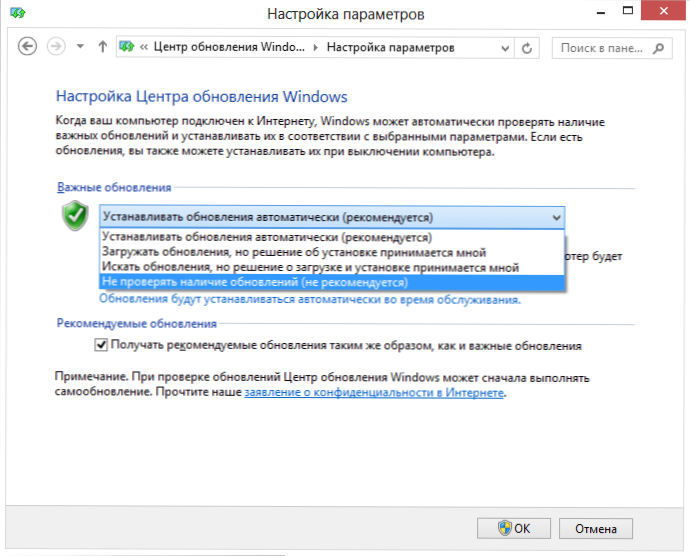
- 3902
- 126
- Jan Purdy
Dažādu iemeslu dēļ jums, iespējams, būs jāatvieno automātiskais Windows 7 vai Windows 8. Šajā rakstā iesācējiem es runāšu par to, kā to izdarīt, un modernākiem lietotājiem es rakstīšu par to, kā atspējot datora automātisko atsāknēšanu pēc atjauninājumu instalēšanas -, manuprāt, šāda informācija var būt noderīga. Tas var būt arī noderīgs: kā atspējot Windows 10 atjauninājumus uz visiem laikiem.
Pirms turpināt, es atzīmēju, ka, ja jums ir licencēta Windows versija un vēlaties izslēgt atjauninājumus, es to neieteiktu. Neskatoties uz to, ka dažreiz viņi var paglābt nervus (visvairāk neatopētajā laikā, parādot uzrakstu ", ir Update 2 no 100500 instalēšana), labāk tos instalēt - tie satur svarīgus ielāpus Windows drošībai, un citas noderīgas lietas. Parasti atjauninājumu instalēšana licences operētājsistēmā neapdraud nepatikšanas, ko nevar teikt par visa veida "komplektiem".
Atjauninājumu atvienošana logos
Lai tos atspējotu, jums jāiet uz Windows atjaunināšanas centru. To var izdarīt, palaižot to Windows vadības panelī vai noklikšķinot uz karoga ar labo peles pogu OS paziņojuma apgabalā (apmēram stundas) un konteksta izvēlnē atlasot punktu “Atvērt Windows Update”. Šī darbība ir vienāda Windows 7 un Windows 8.
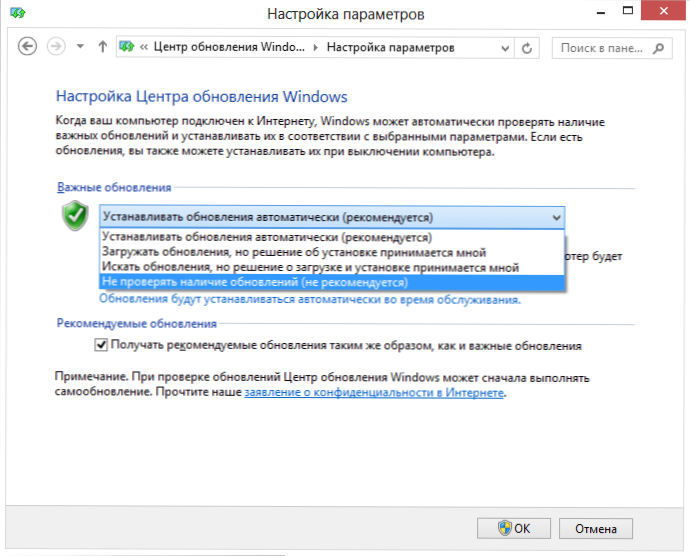
Atjaunināšanas centrā kreisajā pusē atlasiet vienumu “Parametru iestatījumi” un “Instalēt atjauninājumus” vietā “Norādiet”, nepārbaudiet atjauninājumu pieejamību un arī noņemiet pretējo čeku “Saņemiet ieteiktos atjauninājumus tāpat kā svarīgi atjauninājumi ”.
Noklikšķiniet uz Labi. Gandrīz viss - turpmāk Windows automātiski netiks atjaunināts. Gandrīz - tāpēc, ka šajā gadījumā jūs uzņems Windows atbalsta centrs, visu laiku paziņojot par briesmām, kas jums apdraud. Lai tas nenotiek, rīkojieties šādi:
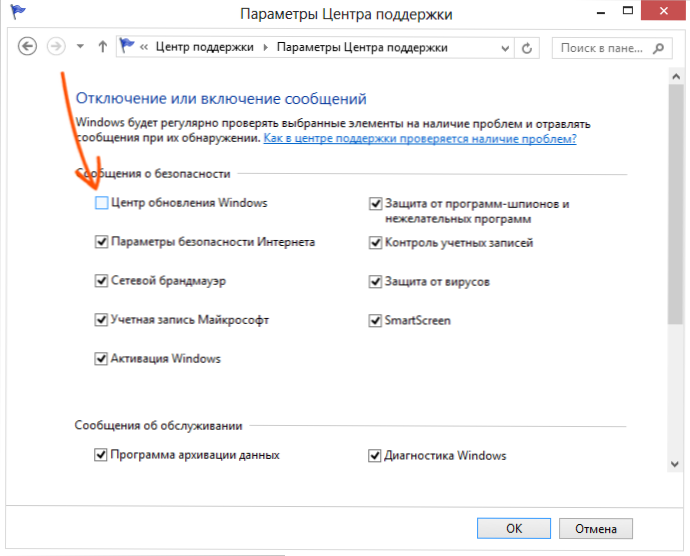
- Atveriet Windows atbalsta centru tādā pašā veidā, kas atvēra atjaunināšanas centru.
- Kreisajā izvēlnē atlasiet "Atbalsta parametri".
- Noņemiet atzīmi no "Windows" centra atjauninājumam ".
Tagad, tagad viss ir tieši, un jūs pilnībā aizmirsīsit par automātiskajiem atjauninājumiem.
Kā atspējot automātisko Windows reboot pēc atjaunināšanas
Vēl viena lieta, kas daudzus var kaitināt, ir tas, ka pats Windows tiek pārstartēts pēc atjauninājumu saņemšanas. Turklāt tas ne vienmēr notiek taktiskākajā veidā: iespējams, jūs strādājat pie ļoti svarīga projekta, un viņi informē jūs, ka dators tiks pārstartēts ne vēlāk kā desmit minūtes. Kā atbrīvoties no tā:

- Uz Windows darbvirsmas nospiediet Win + R taustiņus un ievadiet GPEDIT.MSC
- Vietējās grupas politikas logu redaktors tiks atvērts
- Atveriet sadaļu "Datoru konfigurācija" - "Administratīvās veidnes" - "Windows Components" - "Windows Update Center".
- Labajā pusē jūs redzēsit parametru sarakstu, starp kuriem jūs atradīsit "automātiski neapstartēt atjauninājumu automātiskās instalēšanas laikā, ja lietotāji strādā sistēmā".
- Veiciet dubultklikšķi uz šī parametra un instalējiet to “iekļaujošā” vērtībā un pēc tam noklikšķiniet uz “Lietot”.
Pēc tam ieteicams izmantot izmaiņas grupas politikā, izmantojot komandu gpupdate /Piespiest, kuru var ievadīt logā "izpildīt" vai komandrindā, kas darbojas administratora vārdā.
Tas ir viss: tagad jūs zināt, kā atspējot Windows atjauninājumus, kā arī automātisku datora pārstartēšanu, instalējot tos.
- « Razer Game Booster - vai šī programma paātrinās spēles?
- Kā atjaunināt videokartes draiveri, lai iegūtu maksimālu sniegumu spēlēs »

